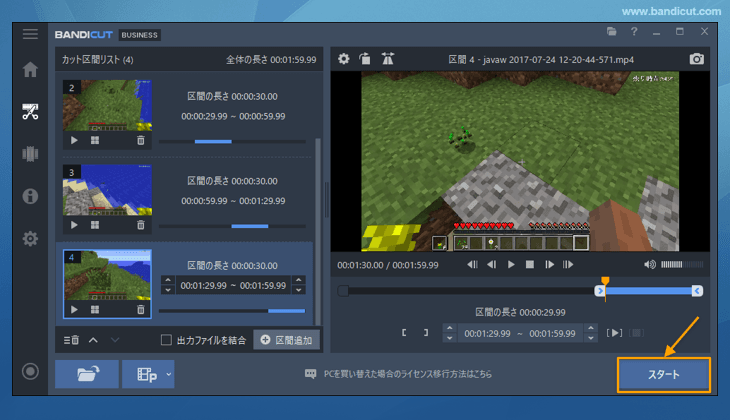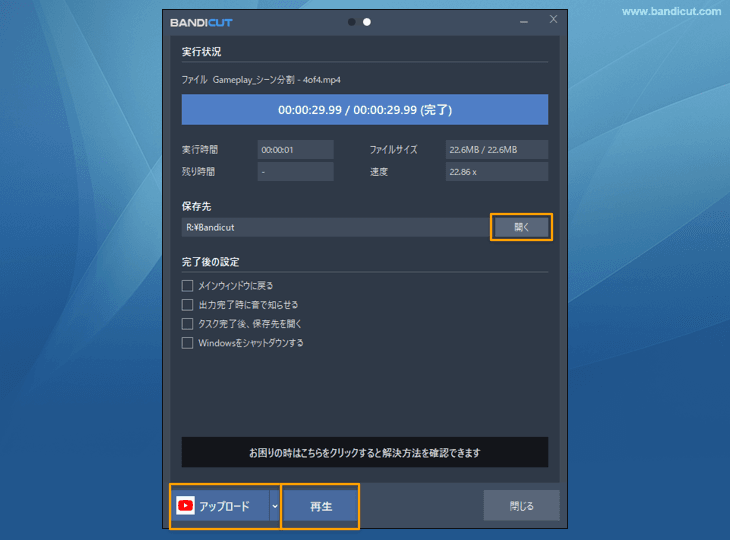Bandicutで1つのファイルを同じ長さのファイルに分割する(分割)
Bandicutを使うと、TS、MOV、VRO、VOB、MKV、MP4、FLV、AVI、WMVなどのファイルを、同じ長さの複数のファイルに均等分割してMP4、AVI、MKV、WebMで保存することができます。
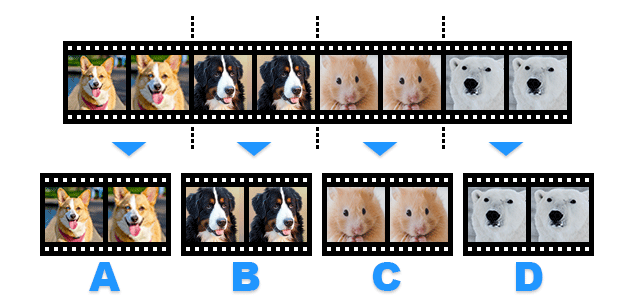
分割機能のチュートリアル動画
Bandicutで1つのファイルを複数のファイルに分割する機能の使い方
- Bandicutを実行し、ホーム画面で[分割]を選択します
![ホーム画面で[分割]を選択 ホーム画面で[分割]を選択]()
- 編集するファイルを選択します
![Bandicutで均等分割するファイルを選択 Bandicutで均等分割するファイルを選択]()
- 分割の条件(ファイルの個数または時間)を指定し、[適用]をクリックします
![分割する条件を指定し、適用を押す 均等分割する条件を指定し、適用を押す]()
- [スタート]をクリックします
![[スタート]を押す [スタート]を押す]()
- 出力モードの選択や、ファイル名、保存先などの詳細設定をしてから、[スタート]ボタンを押します
![モード選択と詳細設定 モード選択と詳細設定]()
- 出力完了画面からファイルの保存先を開いたり、YouTubeなどへのアップロード、再生が可能です([タスク完了後、保存フォルダーを開く]機能を有効にしている場合は、自動的に保存先が開きます。)
![出力完了画面から保存先を開く、アップロード、再生 出力完了画面から保存先を開く、アップロード、再生]()
- アップロード先を選択して[アップロード]をクリックすると、YouTube、Googleドライブ、Vimeoへのアップロード(投稿)が可能です。
- [再生]をクリックすると、既定の再生ソフトが起動し、すぐに確認できます。
動画編集の目的別のBandicutの使い方
- 動画から必要な区間だけを切り出して保存したいときには、Bandicutの区間出力機能を使います。
- 複数の動画を結合してひとつのファイルとして保存したいときには、Bandicutのファイル結合機能を使います。
- 動画から必要な区間だけを切りとって、必要な部分だけを保存したいときには、BandicutのCMカット機能を使います。
- 複数の区間を結合してひとつのファイルとして保存したいときには、Bandicutの区間結合機能を使います。
- 動画を別の形式(拡張子)に変更して保存したいときには、Bandicutの動画変換機能を使います。
- 動画の再生速度を変更してスローモーションやクイックモーションで保存したいときには、Bandicutの再生速度変更機能を使います。
- 動画の音声だけをMP3として保存したいときには、BandicutのMP3抽出機能を使います。
- ひとつの動画を複数のファイルに等分(均等分割)したいときには、Bandicutの分割機能を使います。
関連FAQ
- Bandicutの使い方
- Bandicutで必要な区間だけを保存する(区間出力)
- Bandicutで不要な区間を切り取る(CMカット)
- Bandicutで複数の区間を結合する
- Bandicutで動画から音声だけを抜き出してMP3で保存する
- 高速モードと変換モードの違い
- 変換モードの詳細設定
- Bandicutで複数のファイルに均等分割する

![ホーム画面で[分割]を選択 ホーム画面で[分割]を選択](split-1.png)
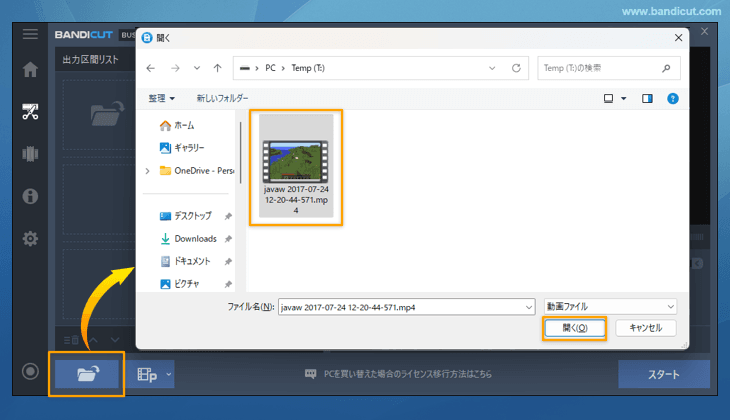
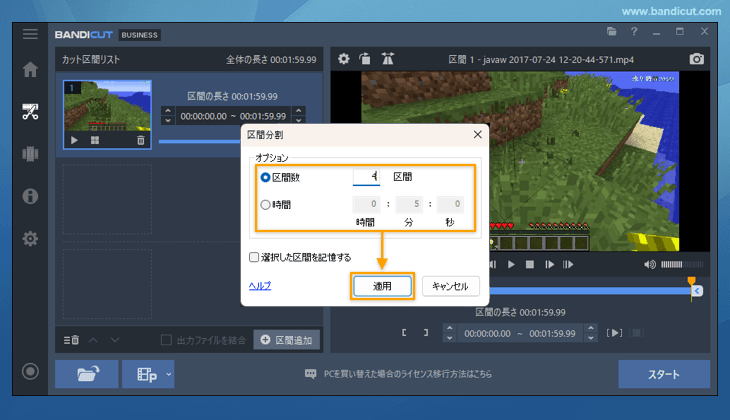
![[スタート]を押す [スタート]を押す](split-4.png)